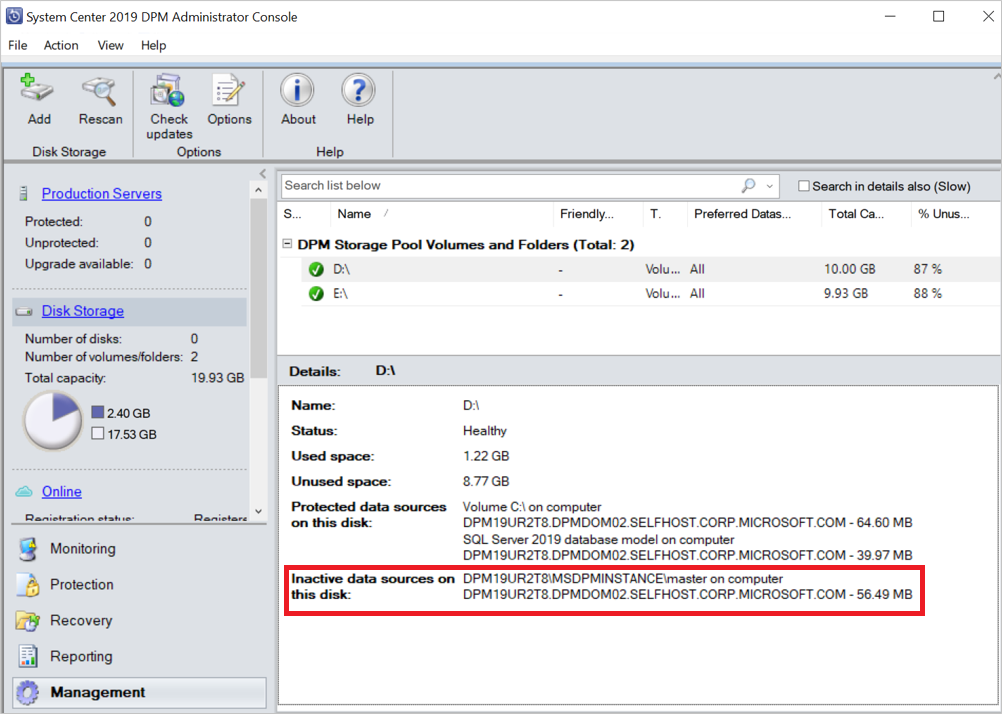Migrare le origini dati su nuovi volumi
Nota
Questa funzionalità è applicabile a DPM 2016 UR10 e versioni successive.
Questo articolo fornisce informazioni su come eseguire la migrazione di origini dati da un volume a un altro.
Esistono diversi motivi per cui è necessaria una migrazione del volume :
- Il supporto di archiviazione sottostante nel volume precedente può essere frammentato.
- Il volume precedente avrebbe raggiunto il limite massimo consentito per le dimensioni di archiviazione
- Si vuole archiviare i backup in una risorsa di archiviazione sottostante ad alte prestazioni
DPM supporta le due opzioni seguenti per eseguire la migrazione dei dati a un nuovo volume:
migrazione completa (impostazione predefinita) - Tutti i dati per una determinata origine dati vengono migrati dal volume corrente al nuovo volume. Il tempo necessario per completare la migrazione è basato sulle dimensioni dell'origine dati protetta e sul numero e le dimensioni dei punti di ripristino. Una sorgente dati più grande o una sorgente con un numero elevato di punti di ripristino richiede più tempo per essere migrata all'altro volume.
migrazione ottimizzata: consente di spostare le origini dati nel nuovo volume molto più velocemente. Il processo di migrazione avanzato esegue la migrazione solo della copia di backup attiva (replica attiva) al nuovo volume. Tutti i nuovi punti di ripristino vengono creati nel nuovo volume, mentre i punti di ripristino esistenti vengono mantenuti nel volume esistente e vengono eliminati in base ai criteri di conservazione.
Nota
Questa opzione è applicabile a DPM 2019 UR2 e versioni successive.
Per usare questa opzione, aggiungere prima di tutto la chiave del Registro di sistema in base ai dettagli seguenti:
-
percorso chiave: HKLM\SOFTWARE\Microsoft\Microsoft Data Protection Manager\Configuration\DiskStorage
-
tipo: DWORD
-
Nome: OptimizedMigrate
- Valore: 1
Eseguire la migrazione delle origini dati a nuovi volumi tramite la console
Seguire questa procedura:
Nella console di amministrazione di DPM selezionare Protezione.
Nell'area di lavoro Protection selezionare l'origine dati di cui eseguire la migrazione.
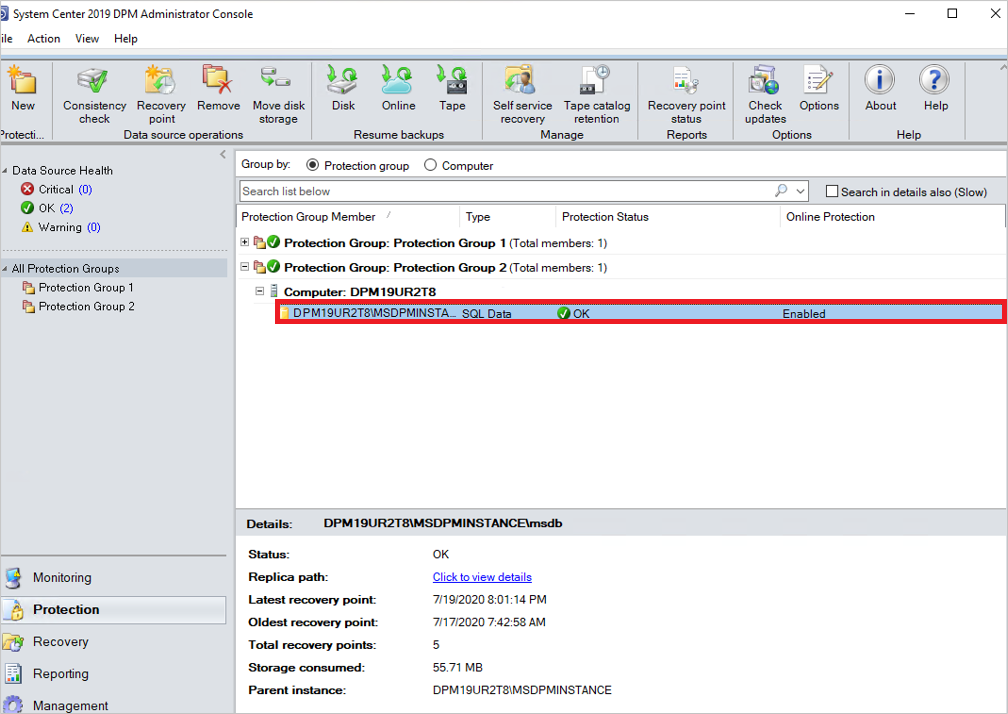
Selezionare Spostare l'archiviazione su disco.
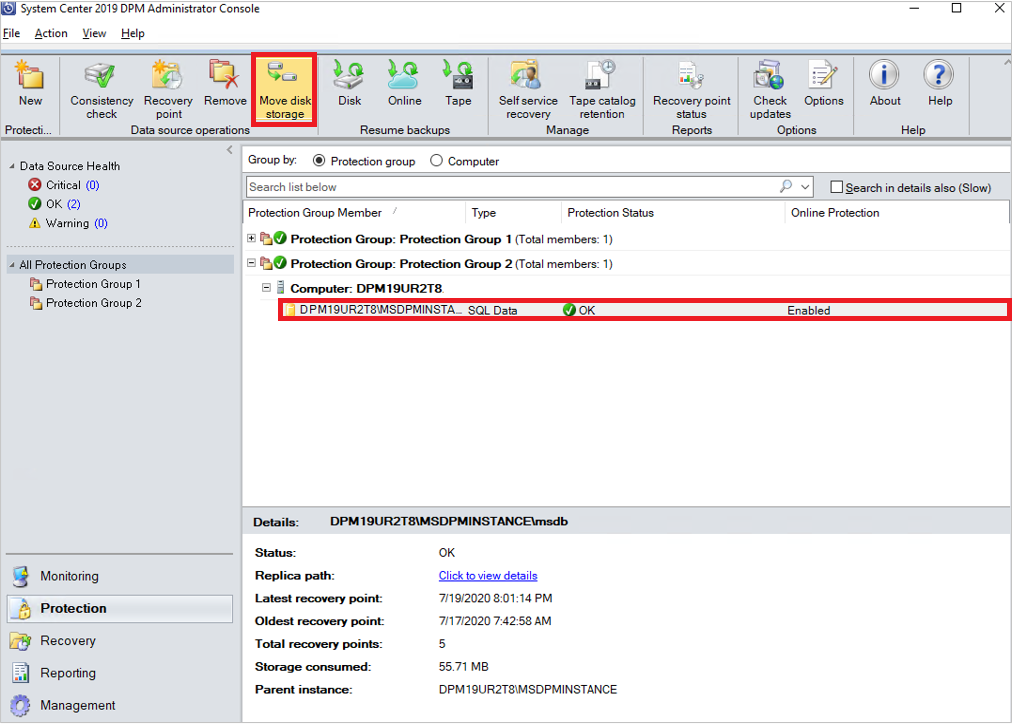
Selezionare il di archiviazione su disco di destinazione a cui si vuole eseguire la migrazione e selezionare OK.
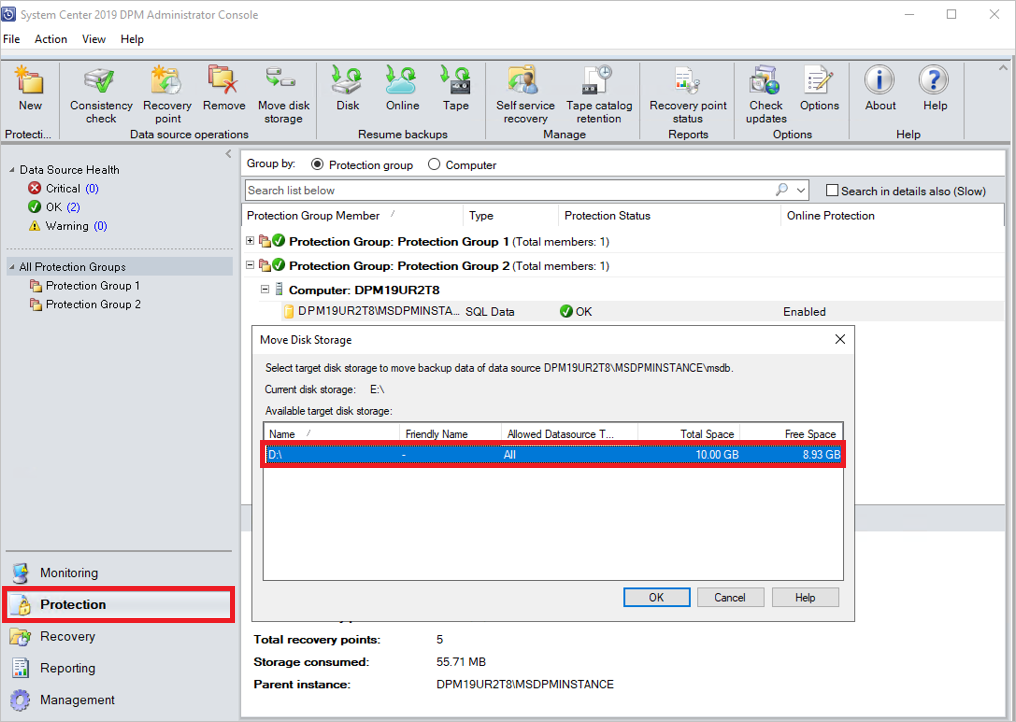
Viene avviato il processo di migrazione. Per il monitoraggio dei processi pianificati, è possibile aprire un'altra console DPM in parallelo mentre la migrazione è in corso.
Eseguire la migrazione di origini dati a nuovi volumi tramite PowerShell
Ecco un esempio per la migrazione di un'origine dati da un volume all'altro volume usando i cmdlet di PowerShell:
#Create a modifiable Protection Group of the PG the datasource is in.
$pg = Get-DPMProtectionGroup
$mpg = Get-DPMModifiableProtectionGroup $pg[0]
#Get the datasource you wish to migrate, and the volume you wish to migrate it to.
$ds = Get-DPMDatasource $mpg
$vols = Get-DPMDiskStorage -Volumes
#Modify the disk allocation for the datasource, and save the PG.
Set-DPMDatasourceDiskAllocation -ProtectionGroup $mpg -Datasource $ds[0] -TargetStorage $vols[0] -MigrateDatasourceDataFromDPM
Set-ProtectionGroup $mpg
Questi passaggi offrono maggiore controllo sull'archiviazione, offrendo al tempo stesso la flessibilità necessaria per bilanciare l'utilizzo dello spazio di archiviazione tra volumi.
Monitorare il consumo di archiviazione dell'origine dati migrata usando la migrazione ottimizzata.
Dopo aver completato la migrazione ottimizzata del volume, è possibile visualizzare i dettagli della quantità totale di spazio di archiviazione utilizzato dall'origine dati e i dettagli dei punti di ripristino.
Usare le schede seguenti per visualizzare le informazioni necessarie:
Nella scheda Protezione:
- l'archiviazione utilizzata: visualizza lo spazio di archiviazione utilizzato sia nei volumi esistenti che nei nuovi volumi.
- Punto di ripristino più recente: visualizza il punto di ripristino più recente nel nuovo volume.
- punto di ripristino meno recente: visualizza il punto di ripristino meno recente in entrambi i volumi.
- Punto di ripristino totale: visualizza la somma dei punti di ripristino in entrambi i volumi.
Screenshot delle origini dati inattive.
Nella scheda gestione:
L'origine dati migrata è elencata in Origini dati protette in questo disco nel nuovo volume.
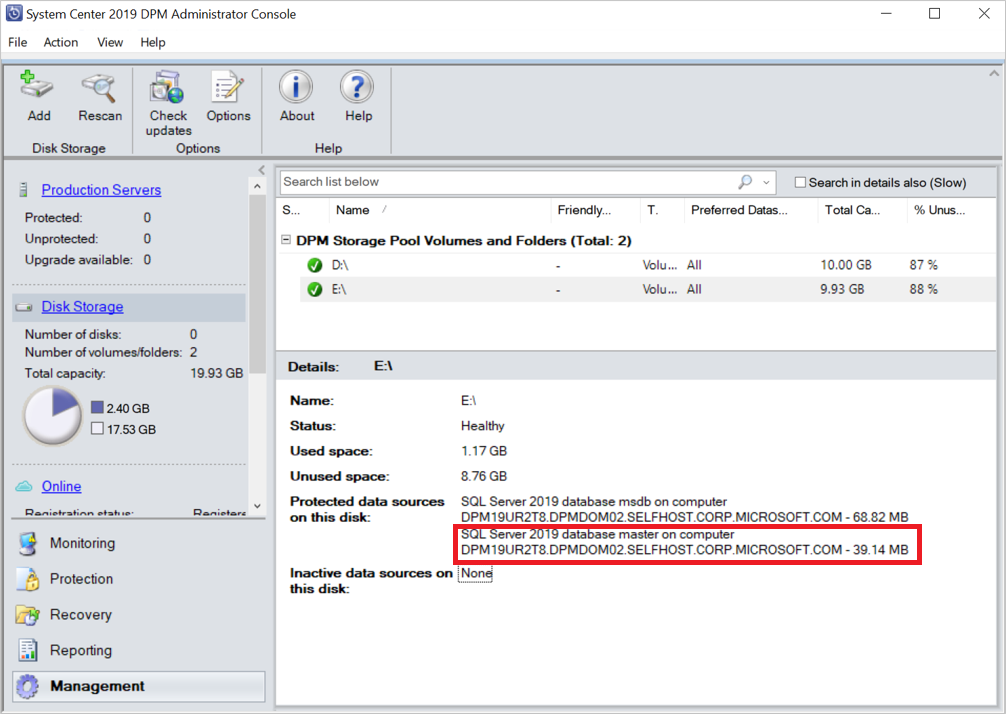
Sul volume esistente, l'origine dati viene visualizzata in origini dati inattive in questo disco. In base alle politiche di conservazione, la sorgente dati inattiva e i punti di ripristino vengono eliminati.